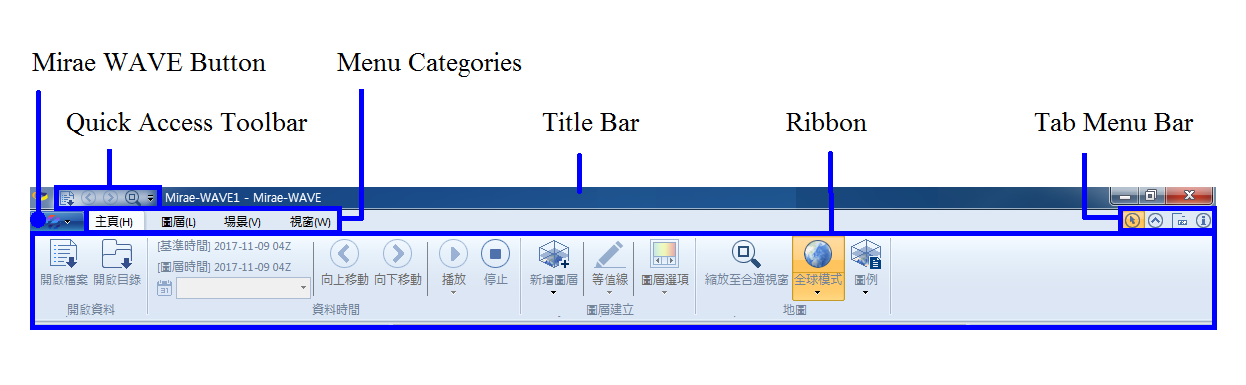基本使用者介面
使用者介面介紹
當您第一次使用 Mirae WAVE 時,預設介面設定將如下圖所示:
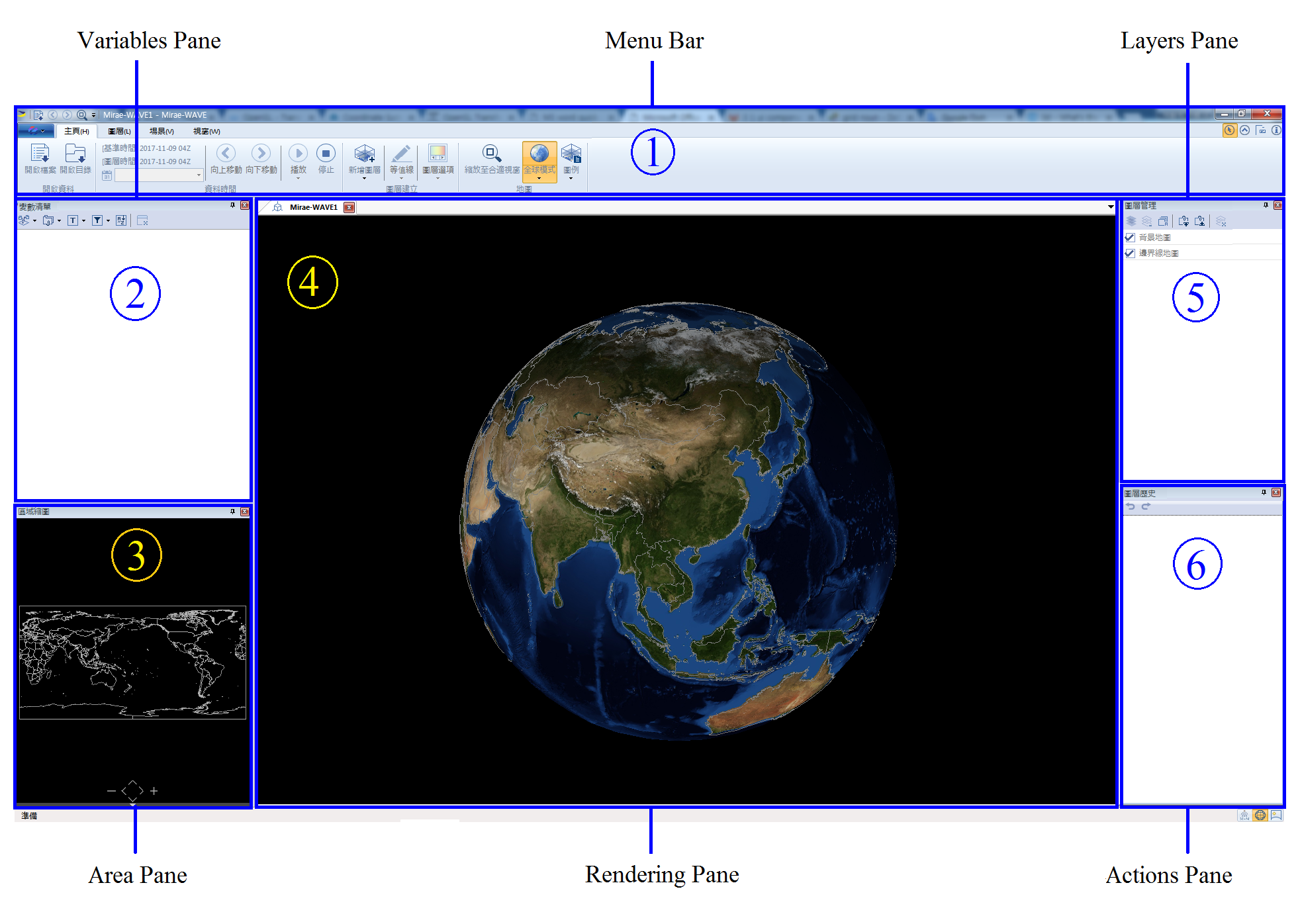
- 在快速存取工具列中有列出一些常用指令。您可以以滑鼠右鍵點擊菜單欄區域自定義工具列。
- 將您點選左上角的 Mirae WAVE 按鍵時,將會展開與開啟檔案(或目錄)、儲存圖像、軟體組態配置選項及序號註冊的相關指令。
- 菜單欄預設為主頁、圖層和視窗等目錄。您之後添加圖層時,就會出現 相對應的目錄選單,例如純量水平面。您可以點選目錄選單以展開相對應的功能區。
- 功能區包含用來控制顯示選項及操作軟體的面板。每個面板都有依照功能排序的按鍵。
- 標籤菜單欄內含啟動游標資料讀取、隱藏/顯示功能區目錄、線上使用者手冊和軟體資訊。
-
變數面板列出已開啟的資料檔案及內含的數據變數。
-
區域面板顯示當前圖層中選擇區域的水平範圍(緯度和經度),並允許使用者控制範圍。
-
渲染面板意指繪製3D圖像的區域。您可以在此欄位中控制鏡頭視角、設定色彩映射等。
-
圖層面板顯示並管理圖層列表,預設顯示並開啟背景地圖和邊界線地圖圖層。
-
動作面板顯示與當前選定圖層相關的歷史操作記錄。
改變語言
Mirae WAVE 支援多國語言,例如英文、中文(正體/簡體)和韓文,會根據您 Windows 操作系統的語言設定自動選擇使用者介面語言。若想改變 Mirae WAVE 使用者介面的語言,您可以從控制台 > 區域與語言選項 > 格式輕鬆轉換成您 想要的語言,並重新啟動軟體。如果軟體未能支援您選擇的語言,Mirae WAVE 會自動根據您 Windows 操作系統中的語言設定重新選擇語言。
| Previous Page | Home (Table of Contents) | Next Page |
|---|